
苹果手机屏幕悬浮窗怎么弄出来 苹果手机悬浮球设置步骤
发布时间:2023-12-16 09:41:59 来源:三公子游戏网
无论是苹果手机还是安卓手机,悬浮窗功能都成为了用户们日常使用手机的便捷工具之一,对于苹果手机用户而言,如何设置和使用悬浮窗功能可能会有一些困惑。在本文中我们将详细介绍苹果手机屏幕悬浮窗的设置步骤,帮助用户们快速了解和使用这一功能。无论是在浏览网页时需要同时查看其他应用,还是在使用社交媒体时想要快速回复消息,苹果手机的悬浮窗功能都能为我们提供更加便捷的操作体验。接下来让我们一起来了解如何设置和使用苹果手机的屏幕悬浮窗吧!
苹果手机悬浮球设置步骤
操作方法:
1.现在iphone手机桌面上打开系统【设置】。
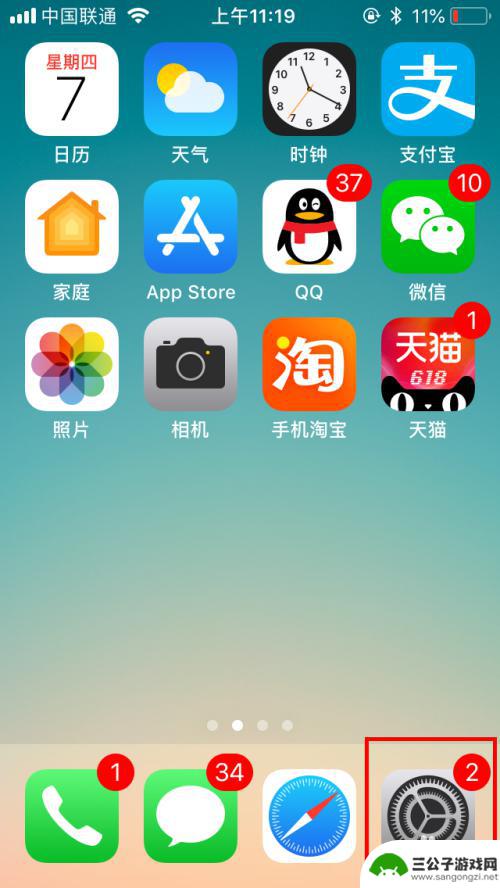
2.打开设置列表后,滑动屏幕找到【通用】设置,点击打开。
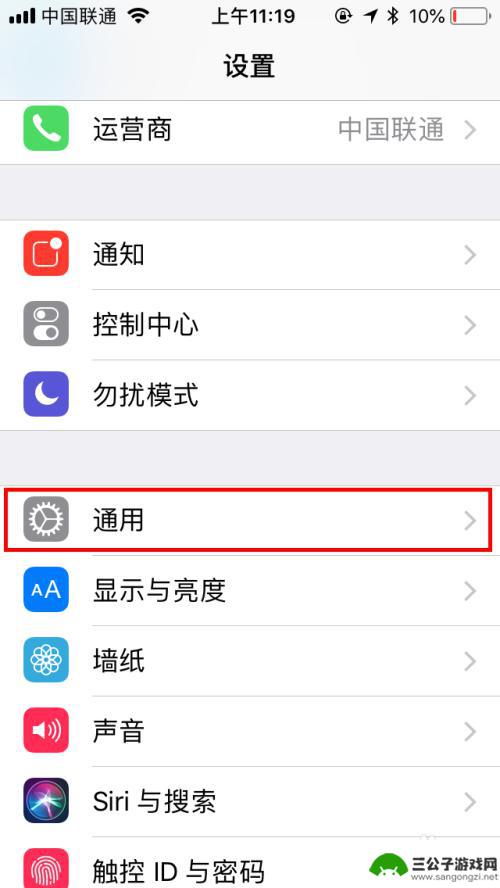
3.在通用设置中找到【辅助功能】,点击打开辅助功能设置页面。
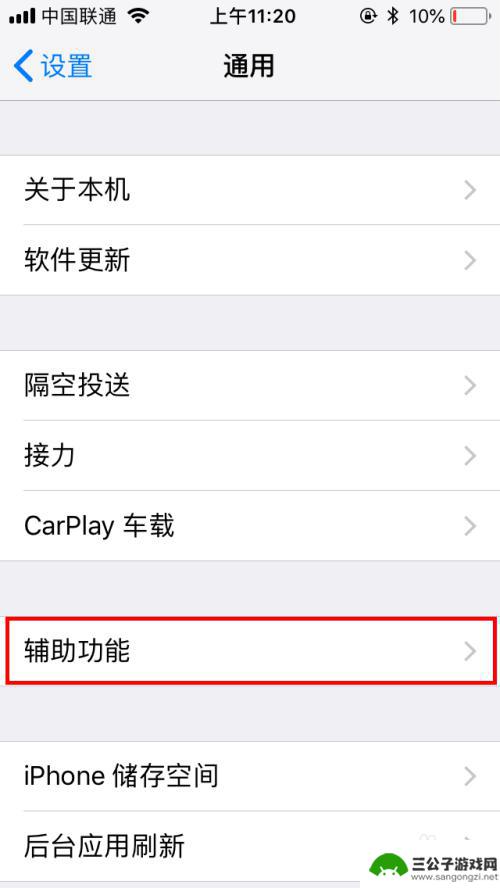
4.在辅助功能设置中有个【互动】类,再找到【辅助触控】。默认是关闭的哦,点击一下【关闭】位置。
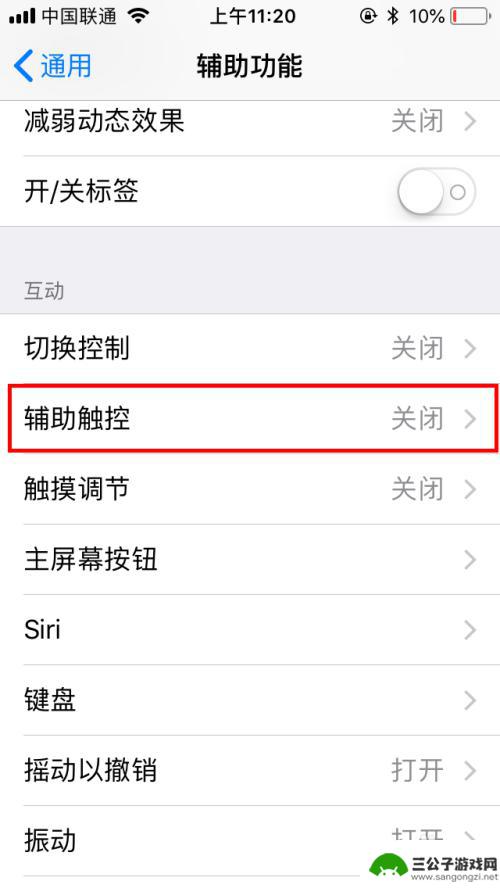
5.在辅助触控中点击打开右侧的开关按钮,就自动打开了。可以看到屏幕上就有悬浮球啦。
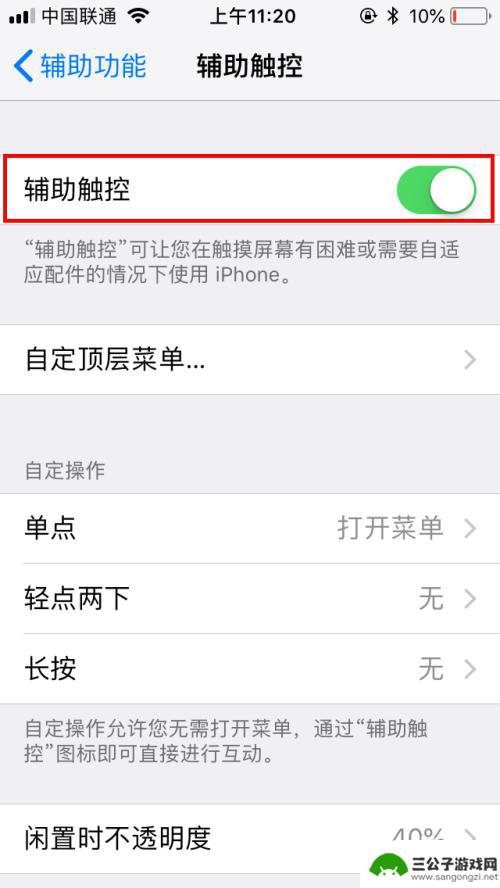
6.然后我们点击【自定顶层菜单】,可以对默认的菜单进行自定义设置。我们点击进入页面中。
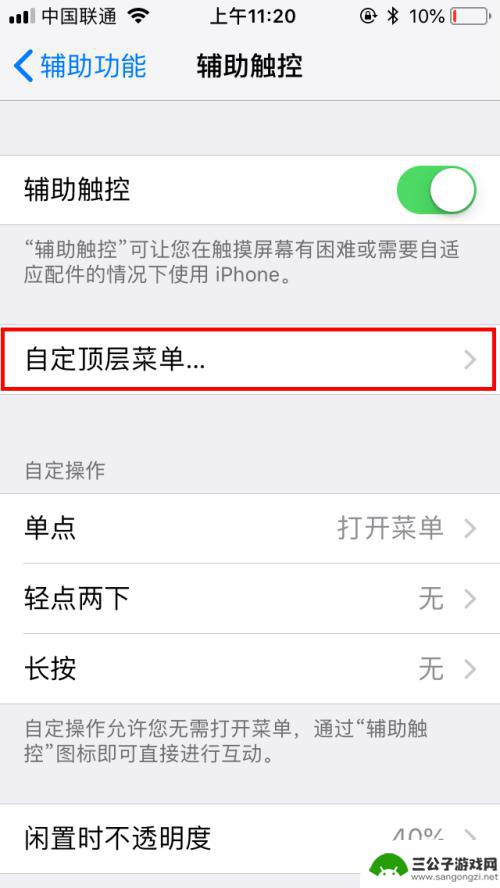
7.点击后可以看到各菜单的功能,我们可以直接点击图标,再进行更改就可以啦。
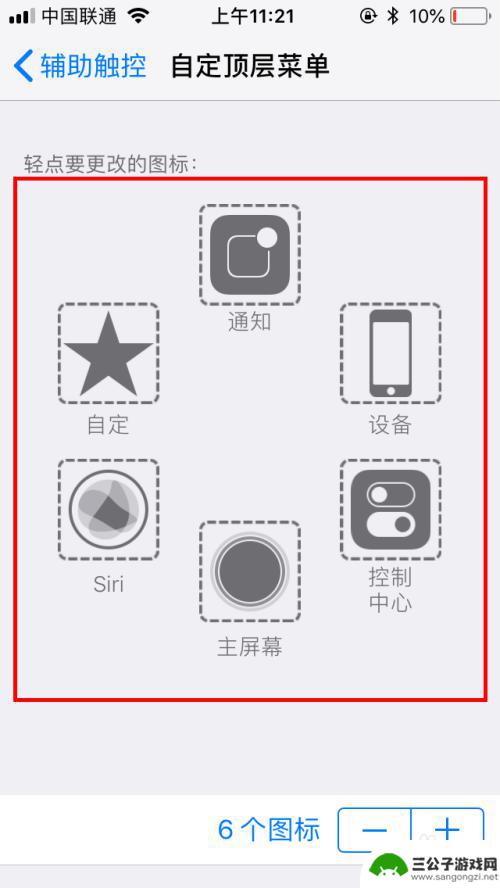
8.完成自定顶层菜单后,我们也可以设置更多的辅助功能。也可以调整悬浮球闲置时的不透明度,我们也可以创建新的手势,方便自己交互时更便捷。
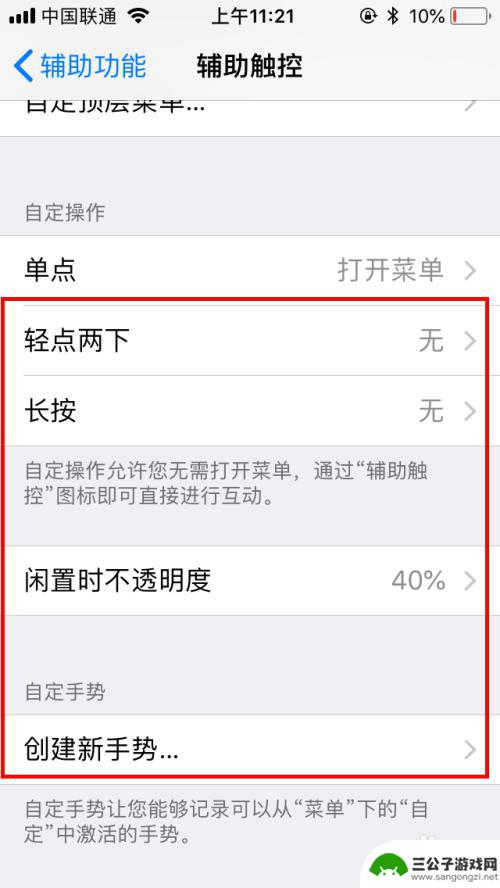
以上是关于如何创建苹果手机屏幕悬浮窗的全部内容,如果有需要的用户,可以根据小编提供的步骤进行操作,希望对大家有所帮助。
热门游戏
-
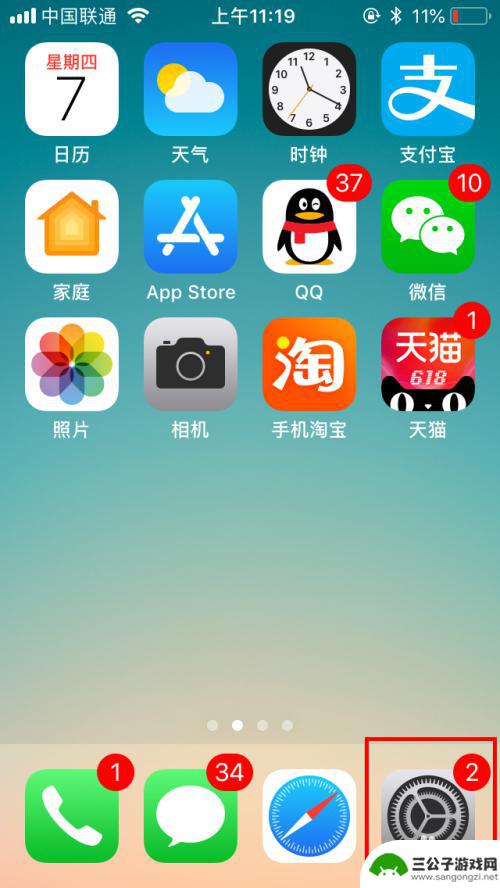
悬浮球iphone怎么设置功能 苹果手机悬浮球在哪里可以找到
悬浮球iphone怎么设置功能,苹果手机的悬浮球功能是一项非常实用的功能,它可以让我们更加方便地进行操作和导航,如何设置悬浮球功能呢?在iPhone中,我们可以通过打开设置菜单...
2023-10-15
-
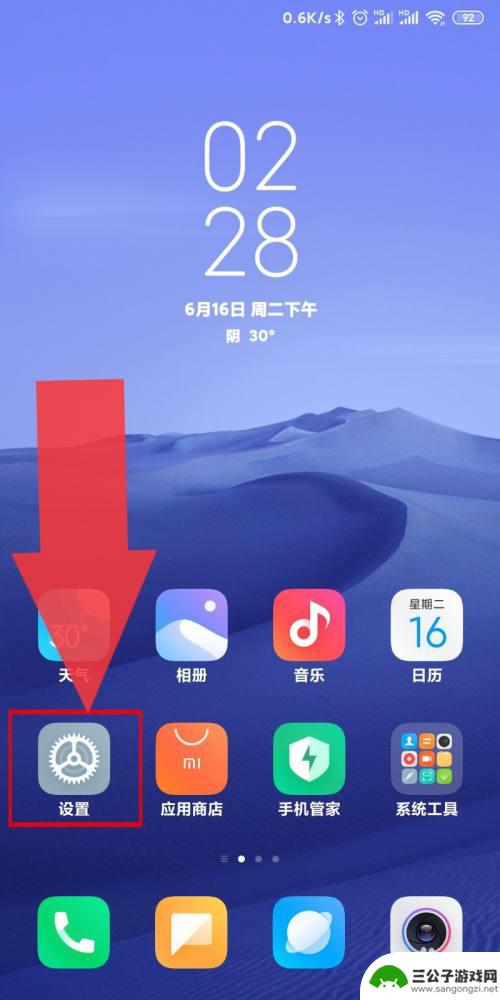
手机突然多了个悬浮球怎么解决 如何隐藏手机屏幕上的悬浮球
当我们使用手机时,有时候会发现屏幕上多出了一个悬浮球,这个小小的图标不仅占用了屏幕空间,还可能干扰我们的正常操作,当手机突然多了个悬浮球,我们应该如何解决呢?隐藏手机屏幕上的悬...
2024-01-08
-
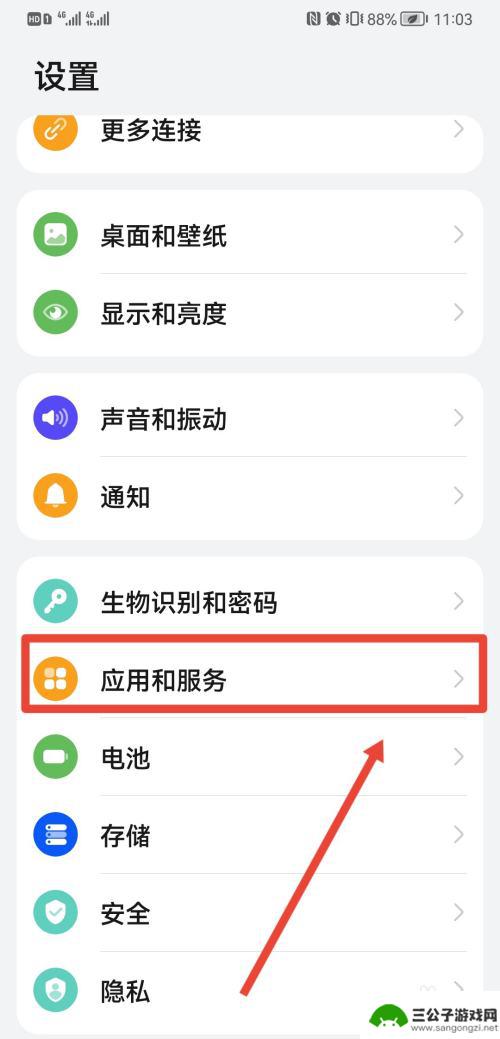
华为手机开启悬浮窗为什么没出来 华为悬浮窗显示问题
华为手机的悬浮窗功能一直备受用户喜爱,但有时候会出现无法开启的问题,在使用华为手机时,有时候会遇到悬浮窗无法显示的情况,这可能是由于系统设置问题、权限设置不正确或者软件冲突等原...
2024-07-09
-
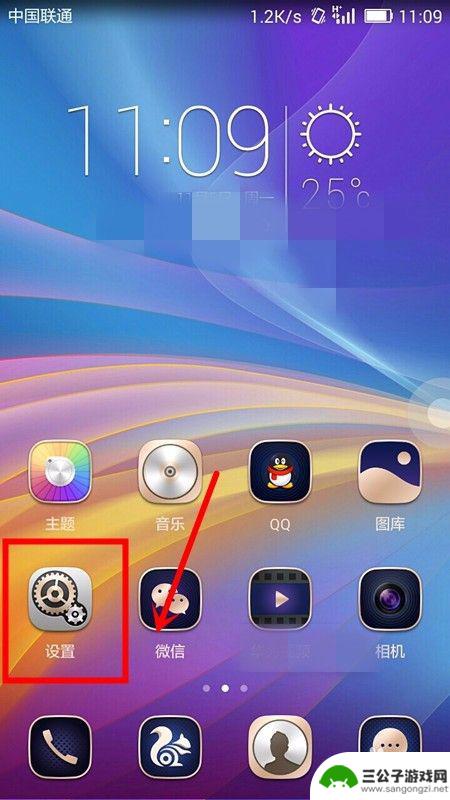
如何关闭手机悬浮模式 手机上如何关闭某些应用的悬浮窗
在日常使用手机时,我们经常会遇到一些悬浮窗口的问题,比如一些应用弹出的悬浮窗口让我们感到困扰,想要关闭却不知道具体的操作步骤,针对这个问题,下面就来简单介绍一下如何关闭手机悬浮...
2024-08-14
-
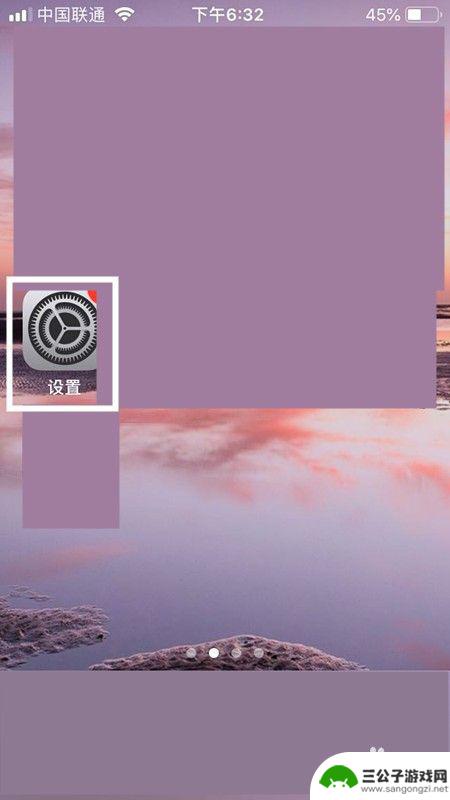
苹果手机怎么把悬浮球去掉 怎么在苹果手机上关闭悬浮球
在使用苹果手机时,有时候我们会发现屏幕上出现一个悬浮的球状图标,这个悬浮球常常会挡住我们想要操作的内容,给我们的使用带来困扰,苹果手机怎么才能把这个悬浮球去掉呢?其实很简单,只...
2024-05-09
-
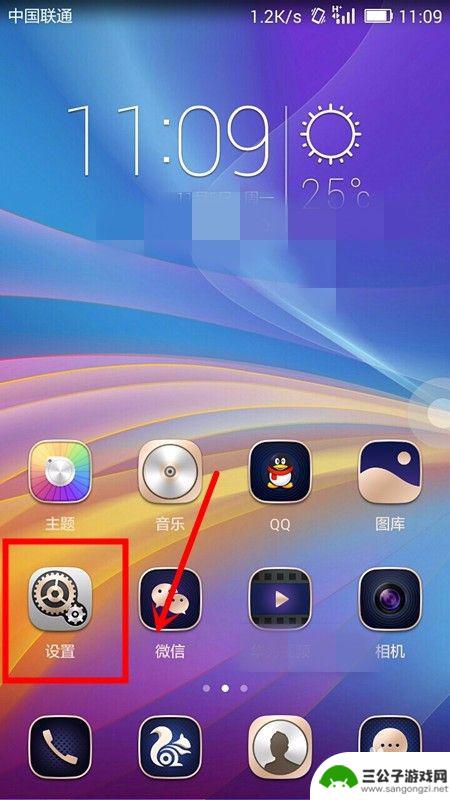
手机悬浮模式如何关闭 如何关闭手机上的某些应用悬浮窗
手机悬浮模式是许多手机应用中常见的一种功能,它可以在我们使用其他应用的同时,将某些应用的窗口悬浮在屏幕上方,方便我们随时查看和操作,有时候我们可能并不需要这些应用的悬浮窗口,甚...
2023-12-03
-

iphone无广告游戏 如何在苹果设备上去除游戏内广告
iPhone已经成为了人们生活中不可或缺的一部分,而游戏更是iPhone用户们的最爱,让人们感到困扰的是,在游戏中频繁出现的广告。这些广告不仅破坏了游戏的体验,还占用了用户宝贵...
2025-02-22
-

手机图片怎么整体缩小尺寸 如何在手机上整体缩小照片
如今手机拍照已经成为我们日常生活中不可或缺的一部分,但有时候我们拍摄的照片尺寸过大,导致占用过多存储空间,甚至传输和分享起来也不方便,那么如何在手机上整体缩小照片尺寸呢?通过简...
2025-02-22














